今日はMA2onPCソフトのPatch/灯体の点け方について解説をしていきます!!
まだインストールしてないよって方はこちらの記事からご覧ください!
Patchについて
Fixture(ムービングなど)のPatch
まずはSet upメニューに入ります!

そして「Patch &Fixture Schedule」をクリック!
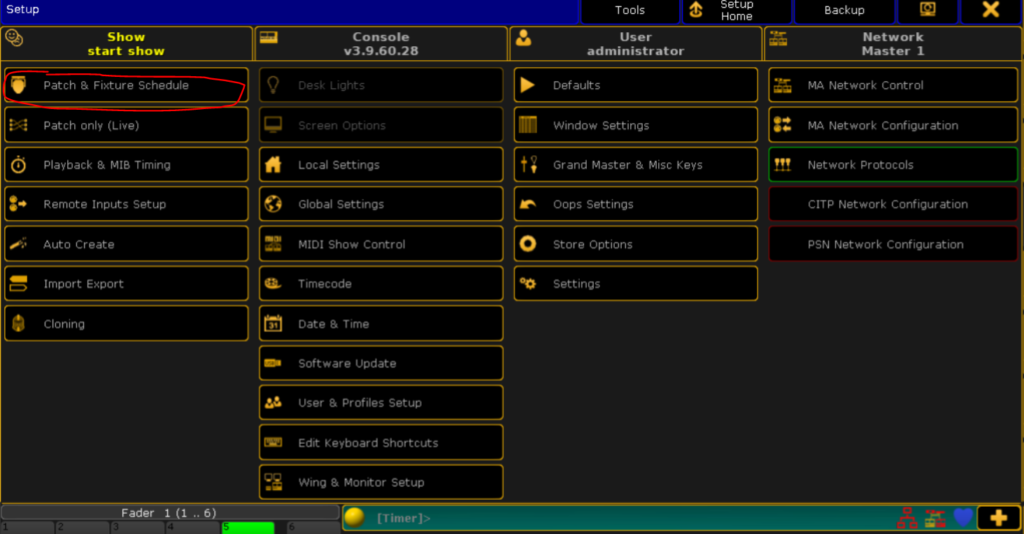
するとこのような画面になります!
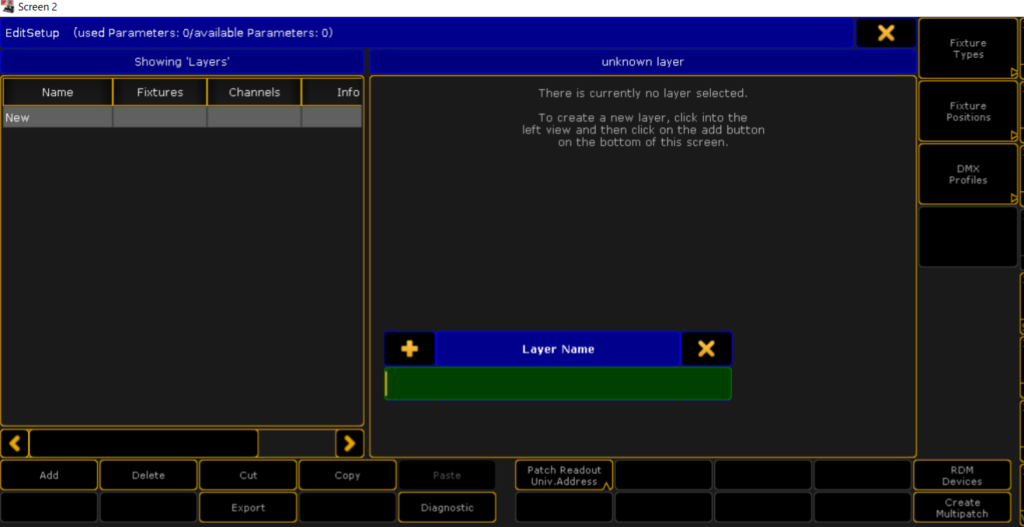
「Layer Name」は今からPatchする灯体の名前をいれてください!
(今回はAuraでPatchしていきます!)
Layer Nameにある「+」を押すとキーボードが出てきます!
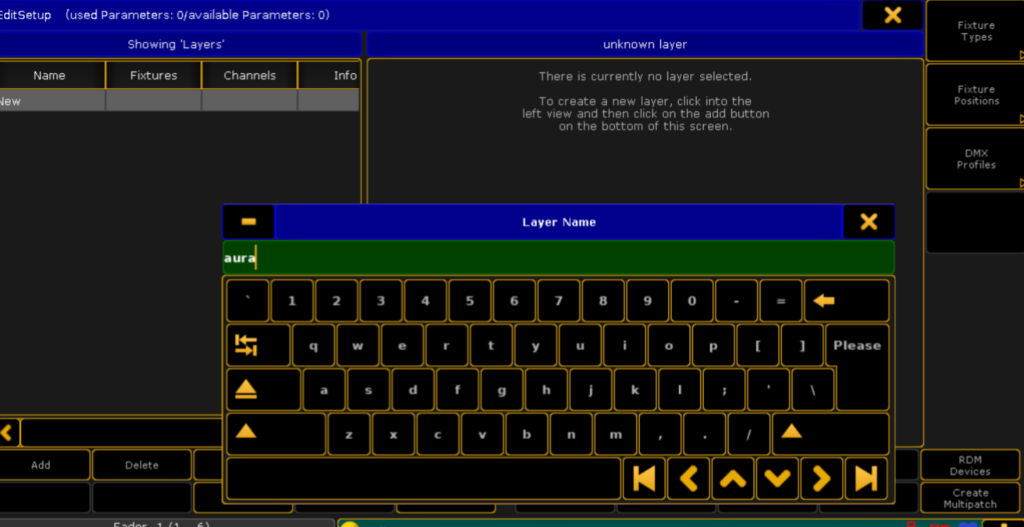
ここで名前を入力して「Please」を押すと確定になります!
すると…
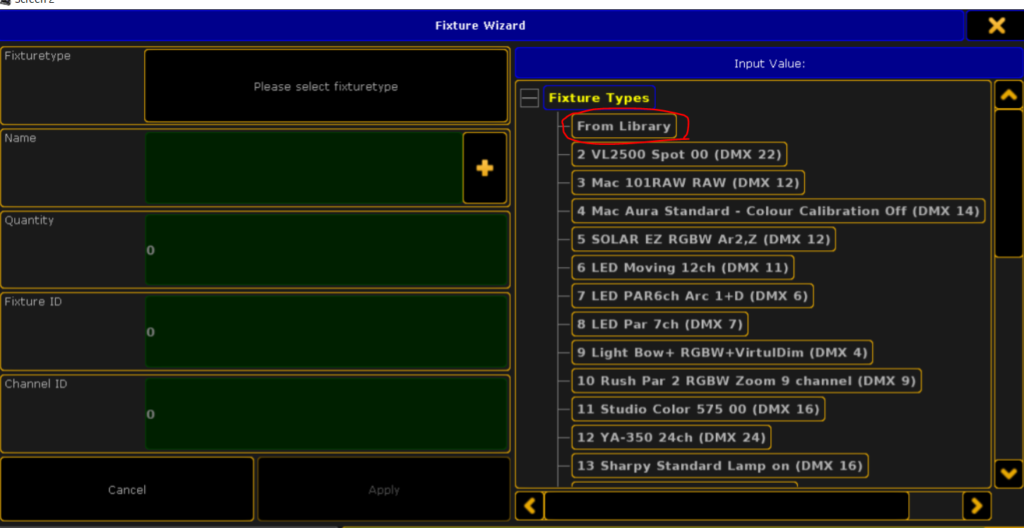
このような画面になるので「From Library」をクリック!
(下の灯体は今までPatchしたことのある灯体データが出てきます。)
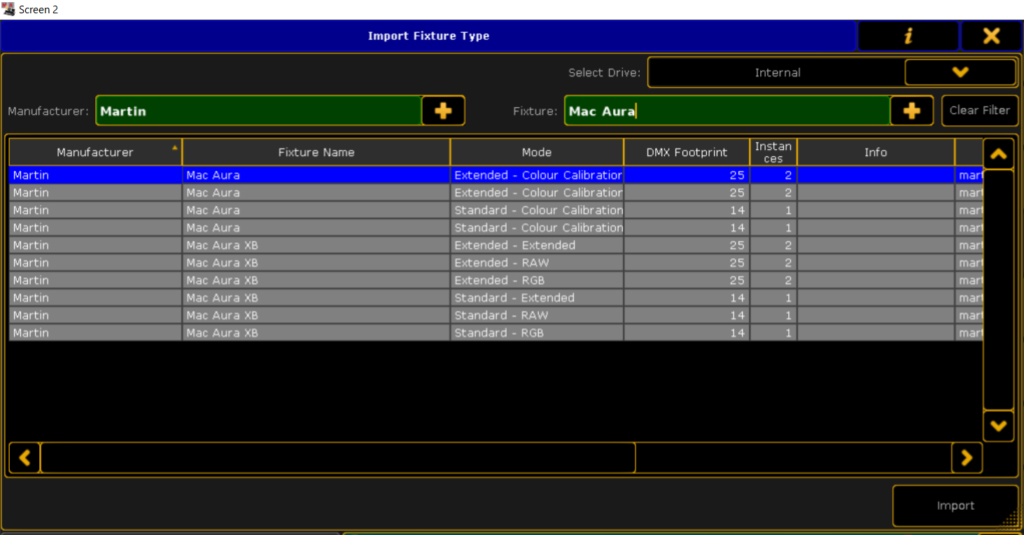
このような画面が出てくるのでManufactuterに灯体の会社名、Fixtureに灯体の名前を入力!
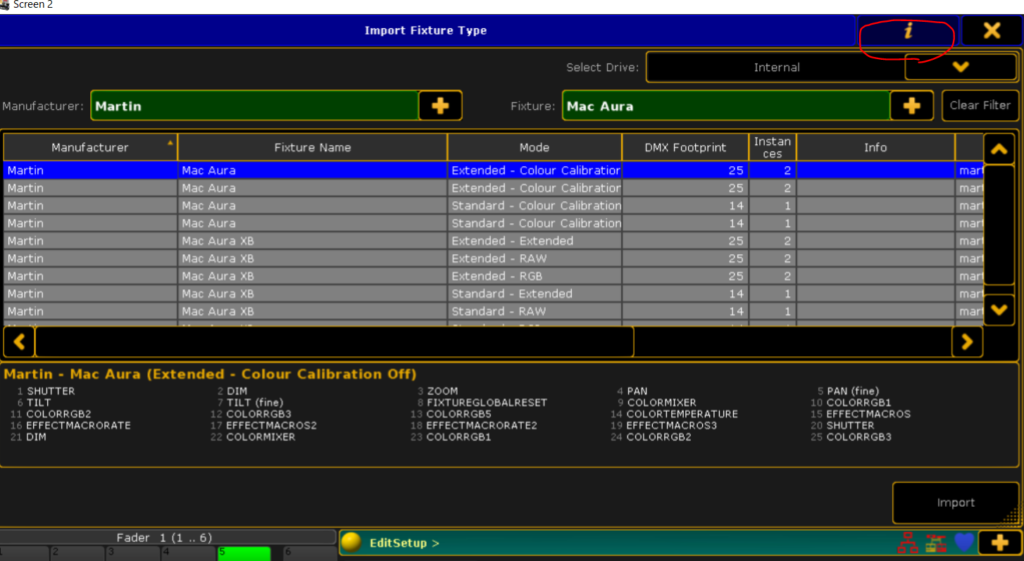
一番上にある「i」というボタンを押すと、チャンネルの中が確認できるので、Patchしたい灯体と合っているか確認しましょう!
合っていれば右下の「import」をクリック!
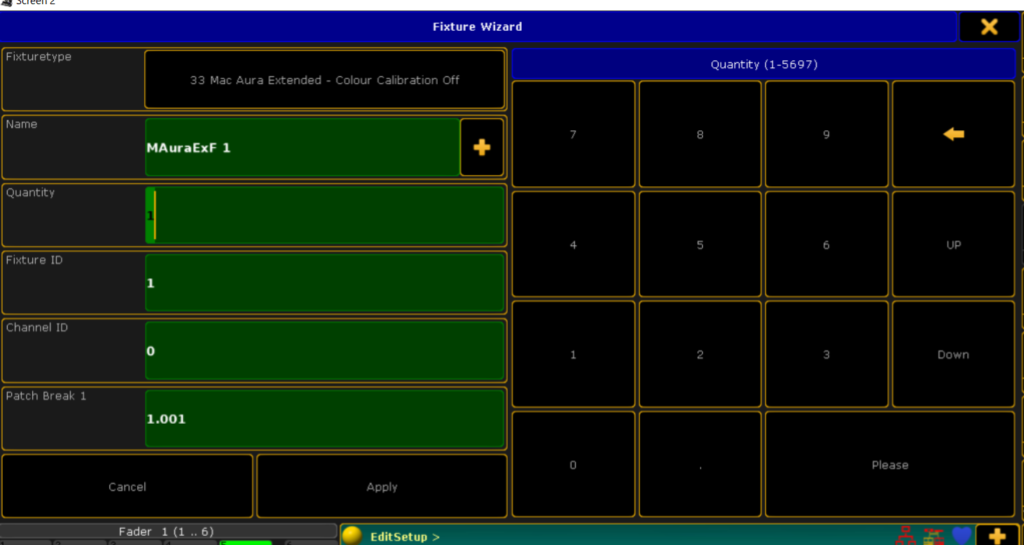
するとこの画面なるのでそれぞれ設定を変えます!
Quantity→Patchする灯体の数
Fixture ID→灯体を呼び出す時に必要なID番号。101や11などキリの良い数字がオススメ
Channel ID→一般照明(PARなど)をPatchした時に使用するID番号。
Patch Break→灯体のアドレス。「.」の左側はポート番号。右側はアドレス。
設定を変えたら「Apply」をクリック!
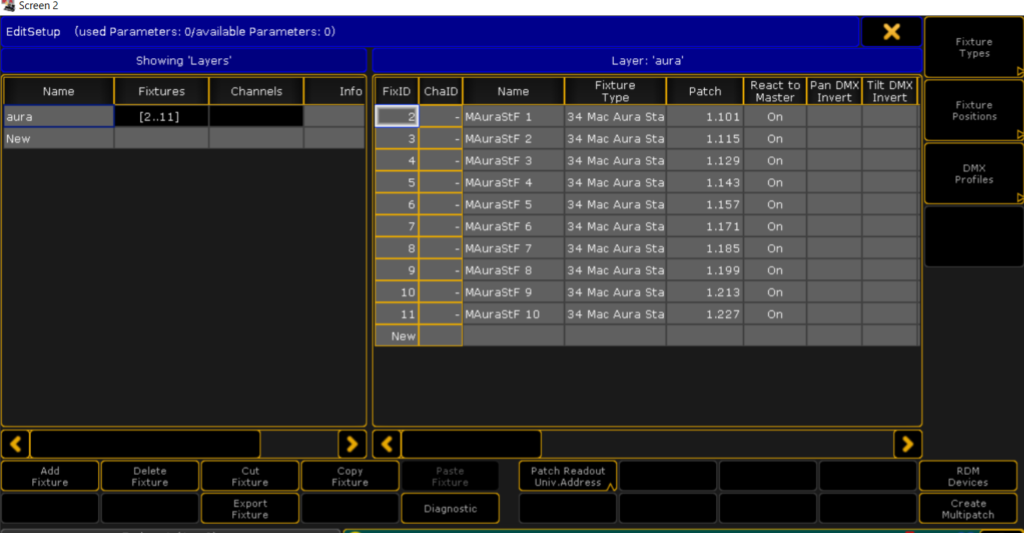
この画面になりPatchが完了しました!
Genericの使い方
Patchの画面で検索しても出てこない灯体の場合のPatch方法です!
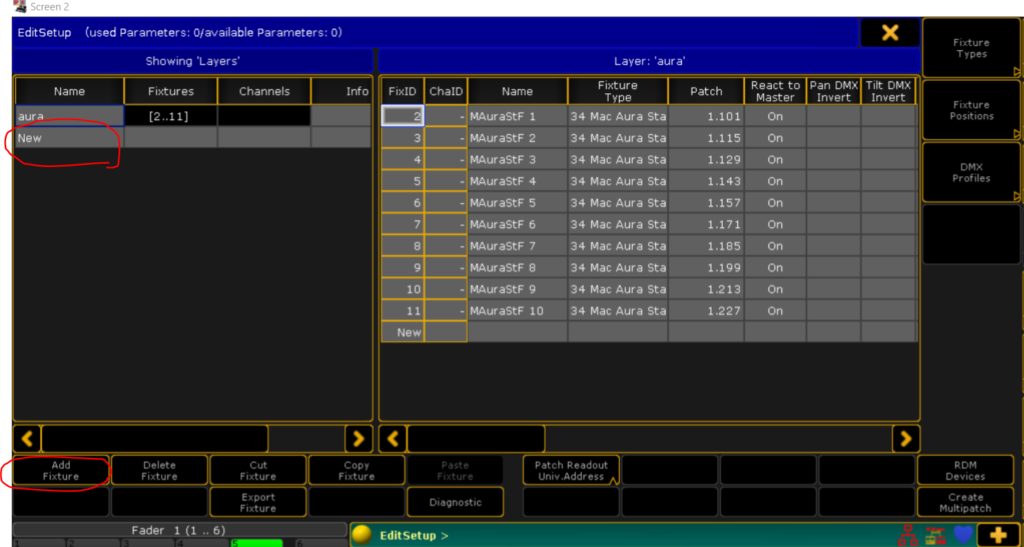
別の灯体をPatchする時はLayerを変えておきましょう!
「New」→「Add Fixture」の順番でクリック!
名前を入力して「From Library」をクリックしてFixtureを検索する画面までいきます!
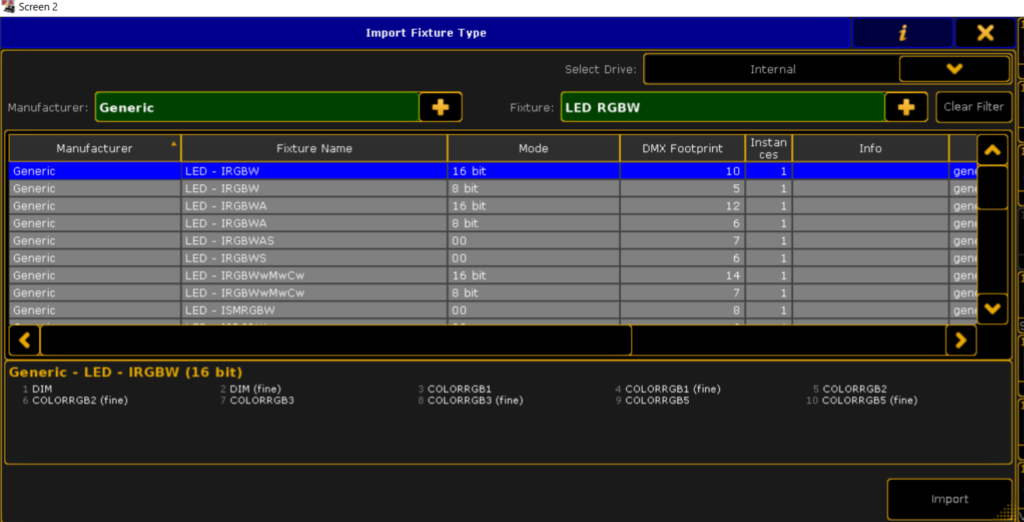
ManufactuterにGeneric、Fixtureに灯体の名前(今回はLEDPARをPatchします)
チャンネルの中を確認して自分がPatchしたい灯体が見つかったら
その灯体を選んで「Import」をクリック!
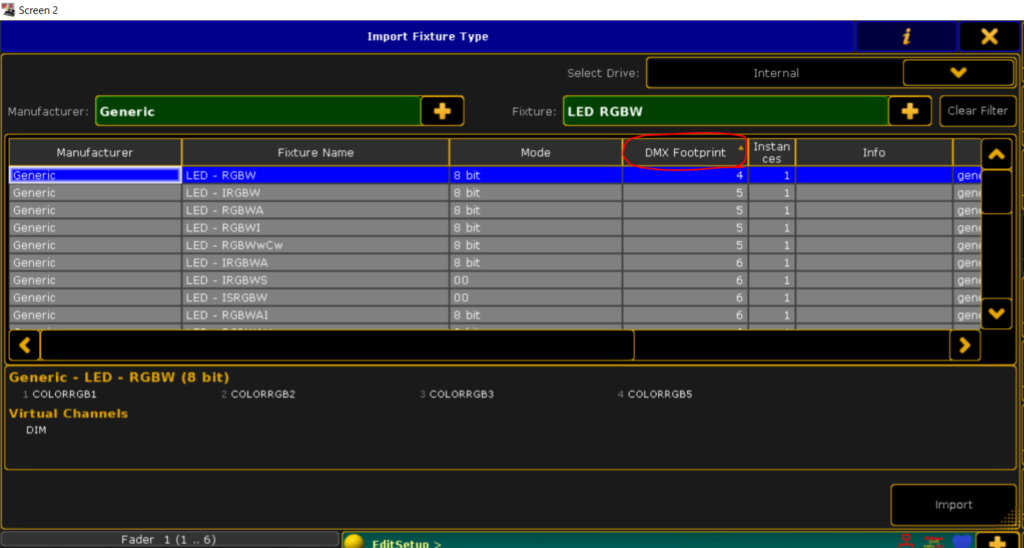
「DMX Footprint」を右クリックすると数字の順番に並ぶので灯体を探しやすくなります!
一般調光(Dimmer)のPatch
次はDimmerのPatch方法です!
Layerを変えて…「New」→「Add Fixture」の順番でクリック!
そして「From Library」には入らずに…
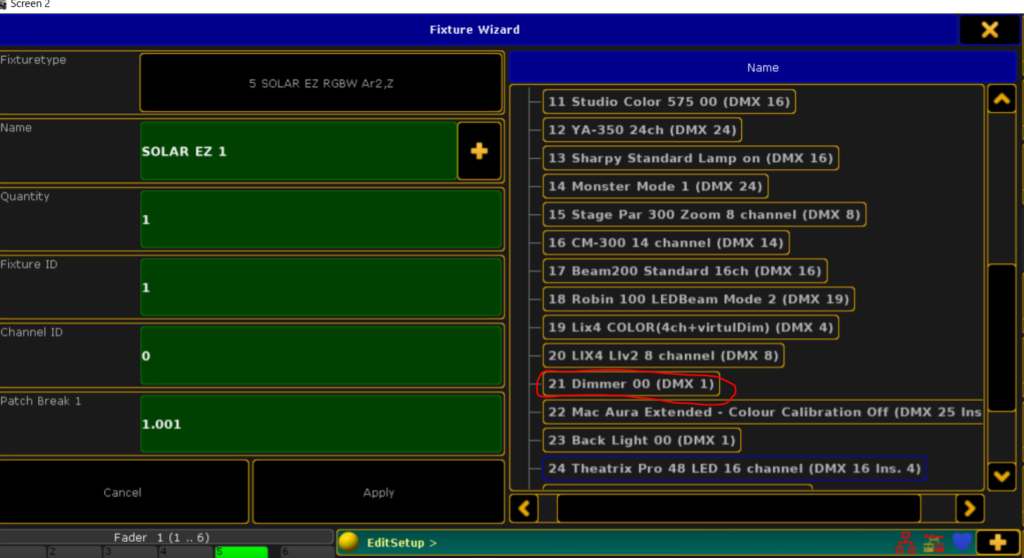
「Dimmer 00」をクリック!(新しいshowからスタートした場合、一番上にあるのですぐ見つかると思います)
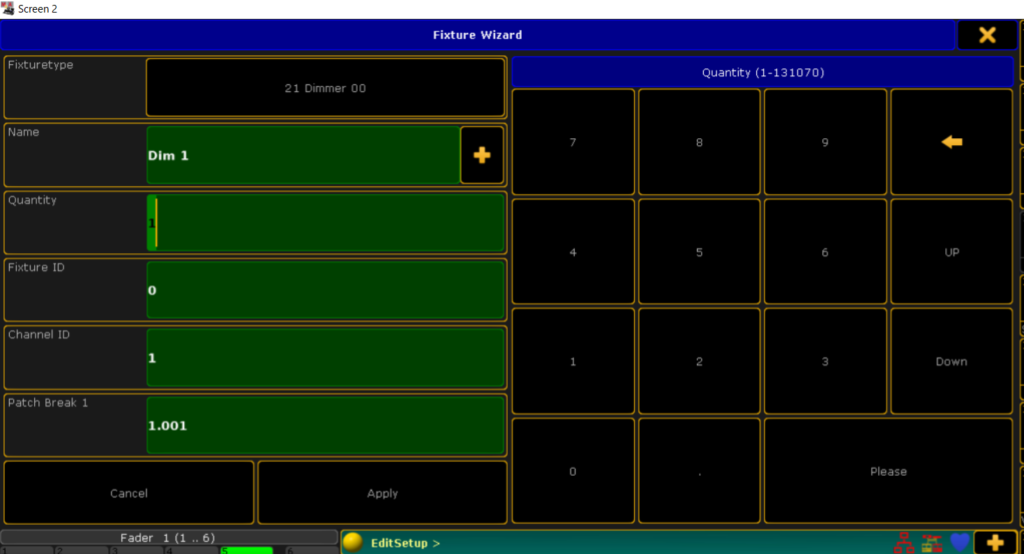
この画面になるのでそれぞれ設定して「Apply」をクリック!
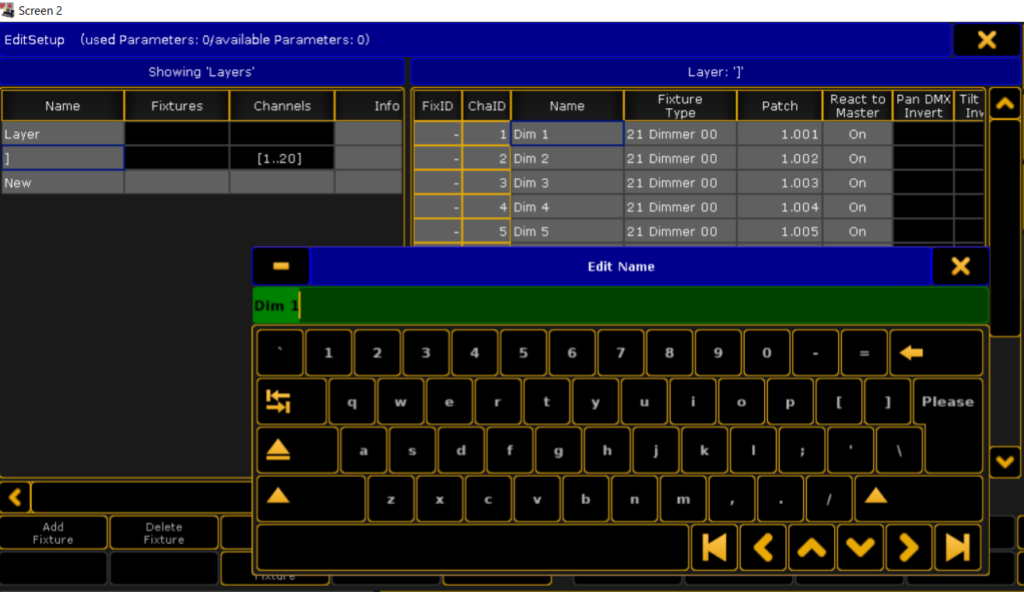
無事Patchができました!
Nameを右クリックするとそれぞれ名前を変更することが可能です!
灯体の点け方
ChannelとFixture
Patchした灯体を呼び出しましょう!
先ほど設定したFixture IDを使います!

「Fixture」→Fixture IDの数字→「Please」でPatchした灯体が呼び出せます!
左真ん中の赤丸のところで入力した数値などが確認できます!
(Fixtureの横にある「Channel」→Channel IDの数字→「Please」でDimmerが呼び出せます)
「Channel」→1→「Thru」→10=Ch1~ch10
「Channel」→1→「thru」「Please」=Channel1以降全て
灯体の点け方消し方
「・」→「・」=0%
「At」→50→「Please」=50%
Clearについて
プログラムを解除したいなど、選択を解除したいなどがあれば「Clear」を押します!
「Clear」の概念について説明します↓
「Clear」2回押し=アクティブ解除(Dimmerやカラーの情報を外す)
「Clear」3回押し=プログラム解除(点いているDimmerやカラーが消える)
次回予告
お疲れ様でした!!
次回はStage View/Layout Viewについて解説していきますっ!






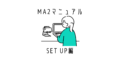

コメント